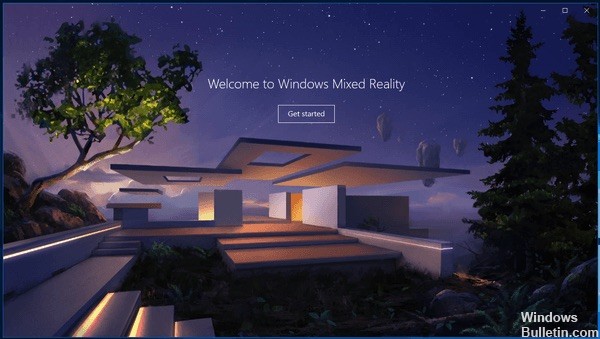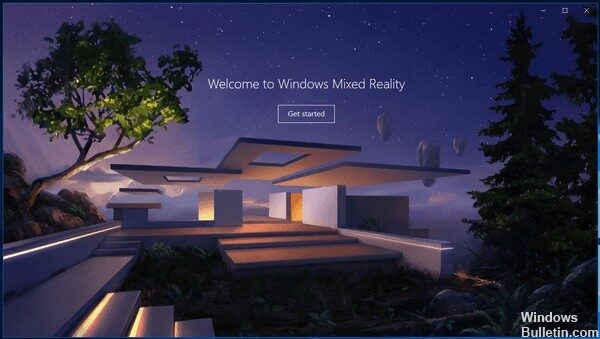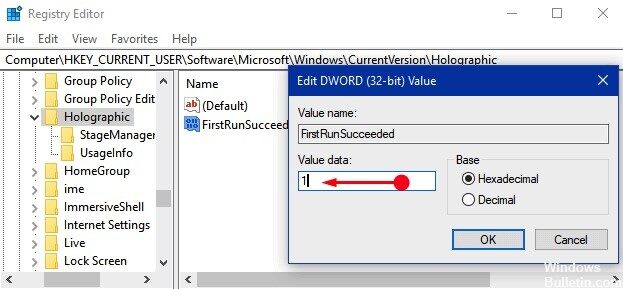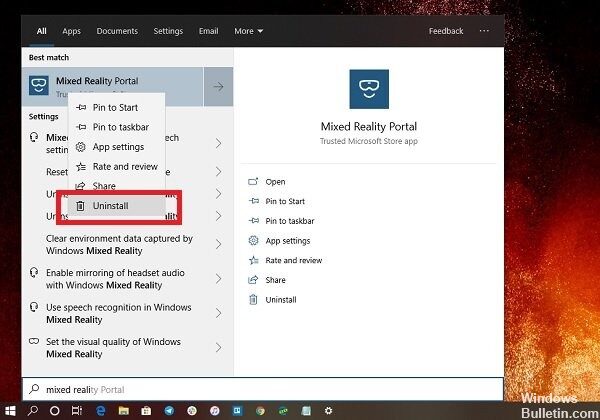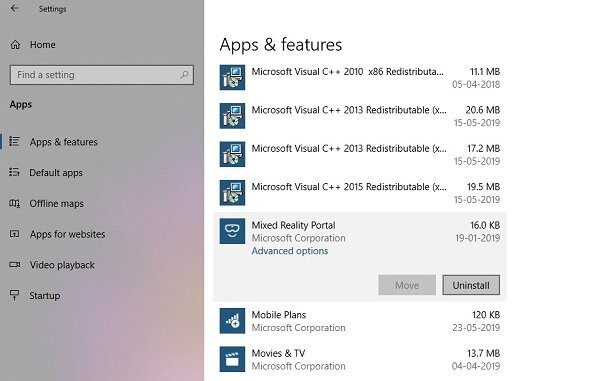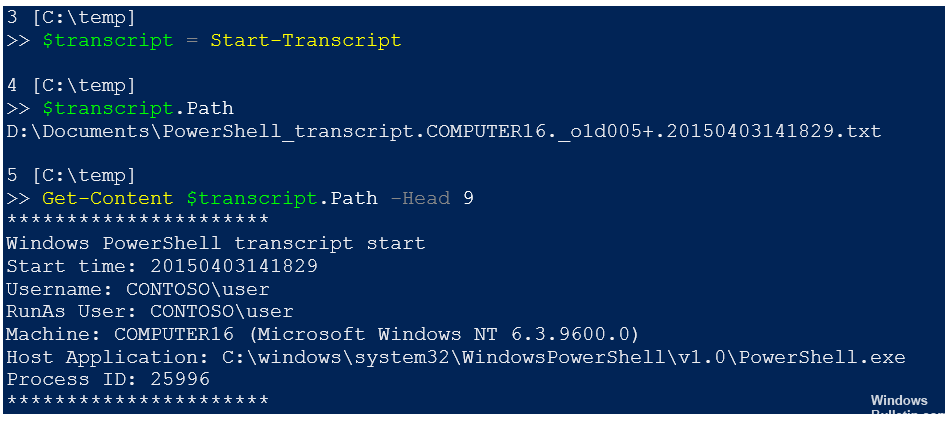RECOMENDADO: Haga clic aquí para corregir errores de Windows y aprovechar al máximo el rendimiento del sistema
Mixed Reality mezcla contenido real y virtual en entornos híbridos donde los objetos físicos y digitales coexisten e interactúan.
Si Windows Mixed Reality no funciona correctamente o si desea liberar espacio en disco, puede desinstalarlo. Esto eliminará la información del usuario y restablecerá Windows Mixed Reality a su configuración predeterminada, pero las aplicaciones preinstaladas de Mixed Reality permanecerán en su computadora.
¿Cómo puedo borrar absolutamente Windows Mixed Reality?
Eliminando entradas del registro
Como sugiere este método, esta puede ser una forma peligrosa de caminar. A pesar de todo, esta es la mejor manera de borrar Mixed Reality de Windows 10. Aún cuando podemos llegar a esa conclusión.
1. Reinicie su ordenador y elimine los siguientes valores de registro:
- Borrar FirstRunSucceeded de HKEY_CURRENT_USERSoftwareMicrosoftWindowsCurrentVersionHolographic
- Borrar PreferDesktopSpeaker y PreferDesktopMic de HKEY_CURRENT_USERSoftwareMicrosoftWindowsCurrentVersionHolographicSpeechAndAudio
- Quitar DisableSpeechInput de HKEY_CURRENT_USERSoftwareMicrosoftSpeech_OneCoreSettingsHolographic
- Borrar DeviceId y Mode de HKEY_LOCAL_MACHINESoftwareMicrosoftWindowsCurrentVersionPerceptionSimulationExtensions
2. Para continuar, debe borrar json de C: Users {username} AppDataLocalPackagesMicrosoft.Windows.HolographicFirstRun_cw5n1h2txyewyLocalState, y este archivo debe eliminarse para cada usuario que haya utilizado Windows Mixed Reality.
3. Elimine además el contenido del archivo SpatialStore y recuerde que es esencial no borrar el archivo en sí. Lo encontrará: C: ProgramDataWindowsHolographicDevicesSpatialStore
4. Elimine además la función CAB on demand. Mixed Realities confía en que funcione. El CAB se descarga por adelantado durante la primera experiencia de usuario y, por ende, debe eliminarse. Abra PowerShell en modo administrador y especifique: Dism / Online / Getting capacidades
5. Continúe y copie la Identidad de capacidad que ve que comienza con Holográfico. Oficina. Si no puede encontrarlo, significa que el archivo no está instalado.
6. Al final, debe reiniciar Windows y esto debería funcionar.
Mostrar página de configuración de realidad mixta
Paso 1: para restaurar la página de configuración de Realidad mixta, primero abra el Editor del registro escribiendo regedit en Cortana y haciendo clic en Acceder.
Paso 2: una vez que aparezca el editor de registro, siga la ruta en la barra lateral izquierda.
HKEY_CURRENT_USER Software Microsoft Windows CurrentVersion Holographic
Paso 3: en el lado derecho de la página, verá un DWORD FirstRunSucceeded. Puede ver que el valor está establecido en 0.
El motivo de este valor es que si su computadora es compatible y alcanza con los requerimientos mínimos de hardware, Windows 10 ejecutará de forma automática un asistente de configuración y durante la instalación, el valor se establecerá en 1 y la página de Realidad Mixta aparecerá en el programa de preferencias.
(*10*)Borrar la realidad mixta en la configuración de Windows
- Agregue la realidad mixta a los parámetros.
- Abra Configuración y vaya a Realidad mixta.
- A la izquierda, seleccione Desinstalar.
- Haga clic en el botón Desinstalar a la derecha.
Windows 10 puede pedirle que reinicie su computadora para completar la eliminación de la aplicación Mixed Reality Portal. Haga una copia de seguridad de sus documentos abiertos y otros datos importantes y desinstálelos.
Use un comando de PowerShell para borrar el portal de realidad mixta.
Si eres un gran usuario, este método funciona a las mil maravillas.
Abra PowerShell con privilegios administrativos y ejecute el comando Borrar paquete de aplicación para el portal de realidad mixta:
Get-AppxPackage Microsoft.MixedReality.Portal | Borrar-AppxPackage
Una vez finalizada la ejecución, se desinstala el portal de realidad mixta.
https://www.samsung.com/us/support/troubleshooting/TSG01111566/
RECOMENDADO: Haga clic aquí para arreglar errores de Windows y aprovechar al máximo el rendimiento del sistema